DP Altモードとは?
4月 06、2023 2 最小読み取り
すべてではないことに注意することが重要です USB-C 製品 USB-C の全機能をサポートします (DP alt モードを含む)。
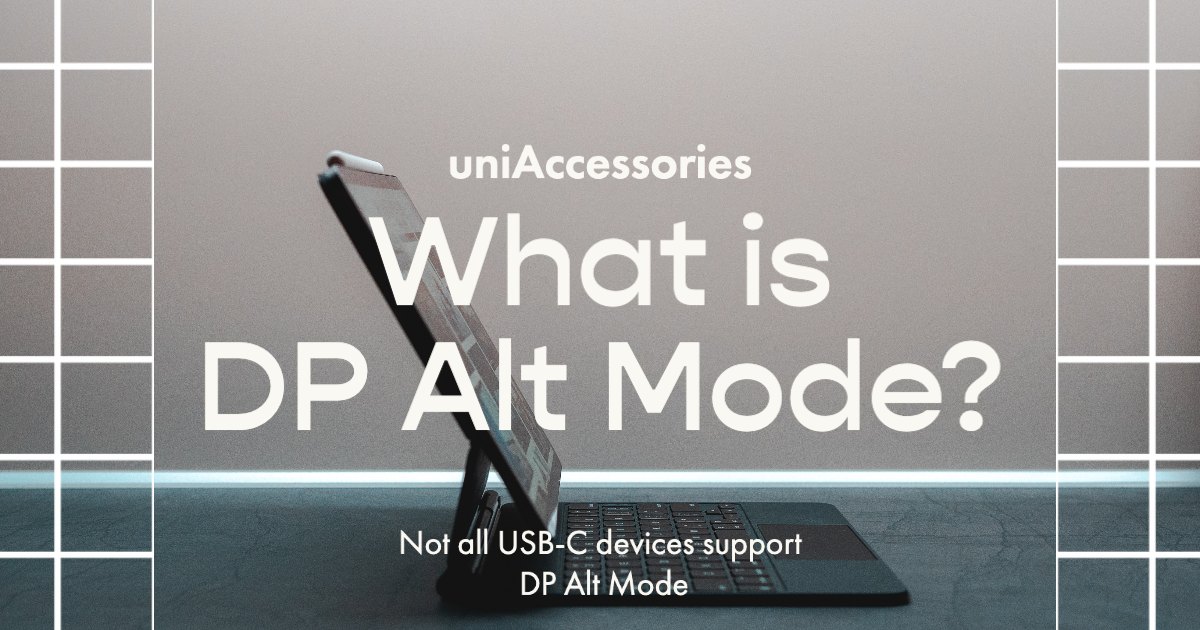
📷クレジット アーネスト・オジェ
すべてのファッション を深く知っているときに出くわすフレーズです。 USB-C. DisplayPort 代替モード (DP Alt モード) は、USB Type-C でサポートされている便利な機能です。 サンダーボルト 3/4 これらの接続で、DisplayPort ビデオ信号、データ、および電源を一度に伝送できるようにします。この多目的機能は、モニター、テレビ、およびその他のディスプレイ デバイスを、USB-C または Thunderbolt 3 ポートを備えたラップトップ、タブレット、およびスマートフォンに接続する場合に特に便利です。
つまり、DP Alt モードをサポートする USB-C 搭載のラップトップを使用すると、VGA、DVI、 HDMI、および DisplayPort を使用して USB-C ビデオ アダプタ またはケーブルでディスプレイをシームレスに拡張します。
USB インプリメンターズ フォーラム (USB-IF) は、USB-C 標準を開発して、次のような古い USB タイプを置き換えます。 USB-A と USB-B、より用途が広く使いやすいコネクタを備えています。 USB-C は単にコネクタの形状であり、実際の USB 規格やプロトコルではありません. USB-C には、USB 2.0、3.0、3.1 Gen1、3.1 Gen2、さらには Thunderbolt 3 など、さまざまな種類があることを覚えておくことが重要です。これらにはそれぞれ独自のデータ転送速度と電力能力があります。つまり、単なる形ではありません。内部には世界の違いがあります!
🔵 DP Alt モードは USB-C と同じですか?
いいえ、DP Alt モード (DisplayPort 代替モード) は USB-C と同じではありません。
USB-C は コネクタタイプ、DP Alt モードは 特定の機能 一部の USB-C および Thunderbolt 3/4 接続でサポートされています。
USB-C は、USB 3.1、Thunderbolt 3、 イーサネット, 電力供給、DisplayPort などです。これは、USB インプリメンターズ フォーラム (USB-IF) によって、古い USB タイプに代わる多用途で使いやすいコネクタとして開発されました。
一方、DP Alt モードでは、USB-C または Thunderbolt 3/4 接続を使用して、データと電源とともに DisplayPort ビデオ信号を伝送できます。この機能は、モニター、テレビ、およびその他のディスプレイ デバイスを、DP Alt モードを有効にする USB-C または Thunderbolt 3 ポートを備えたラップトップ、タブレット、およびスマートフォンに接続する場合に役立ちます。
注意することが重要です すべての USB-C ではない ケーブルまたはデバイスは DP Alt モードをサポートします。この機能を使用するには、ケーブルとデバイスの両方が DP Alt モードをサポートしている必要があります。 デバイスとケーブルの仕様を常に確認して、互換性を確認してください。

📷クレジット レオン・セイバート
🔵 すべての USB-C ケーブルは DisplayPort Alt モードをサポートしていますか?
いいえ、すべての USB-C ケーブルが DisplayPort 代替モード (DP Alt モード) をサポートしているわけではありません。互換性を確保するには、DP Alt モードのサポートについて明示的に言及しているケーブルを探す必要があります。
USB-C ケーブル (USB C - USB C ケーブル、 また USB C - HDMI/ DP ケーブル) DP Alt モードをサポート:
-
製品の説明を確認する: USB-C ケーブルを購入する際は、製品の説明をよく読んで、DP Alt モードのサポートについて言及されているかどうかを確認してください。
-
を探します DisplayPort ロゴ: DP Alt モードをサポートするケーブルには、ケーブルまたはパッケージに DisplayPort ロゴが付いている場合があります。製造元の公式 Web サイトを参照する: 製造元の公式 Web サイトにアクセスし、ケーブルの仕様を確認して、DP Alt モードがサポートされているかどうかを確認します。
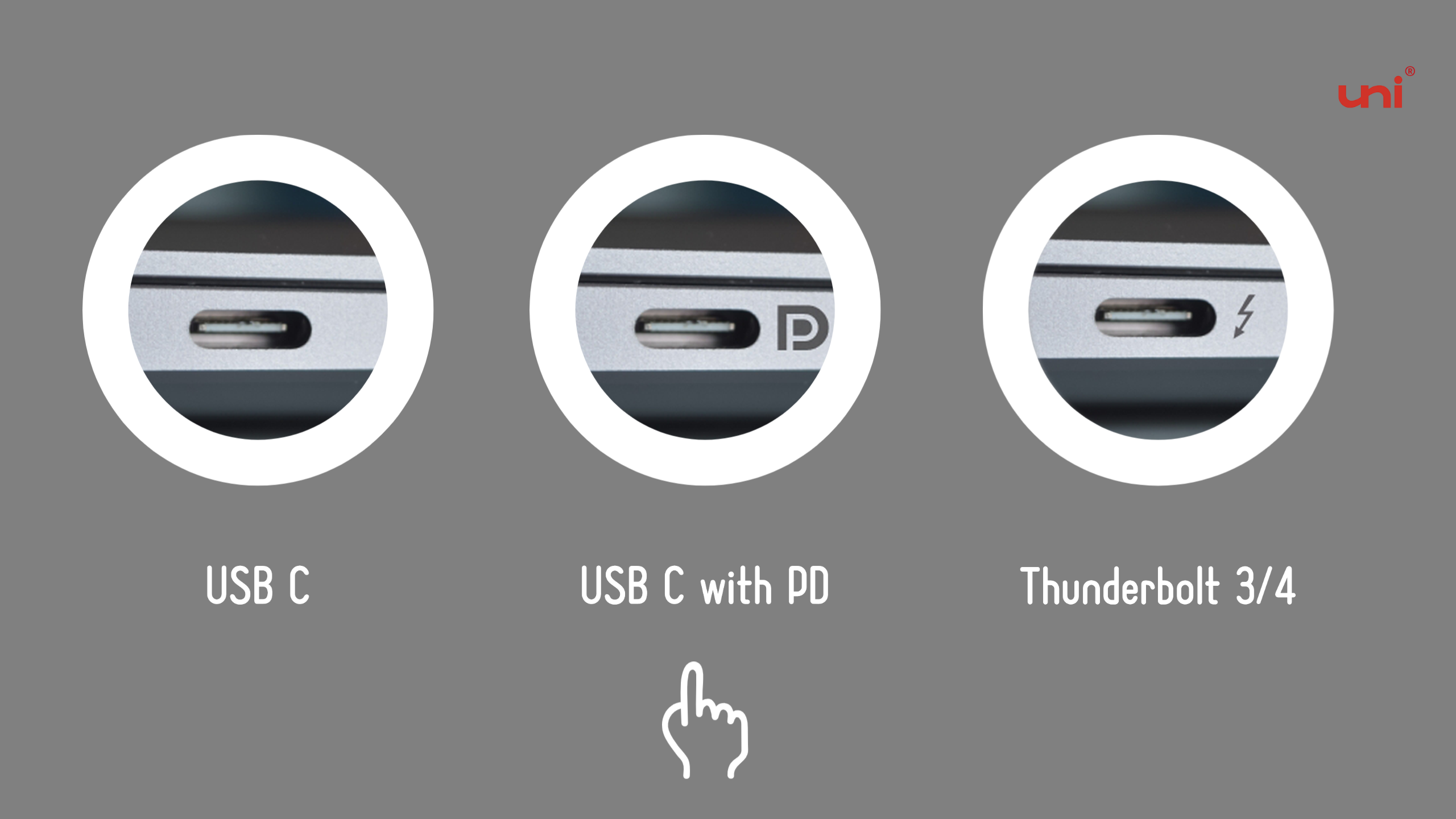
- ページに DP Alt Mode や Display などの単語が具体的に含まれていない場合は、使用している USB のバージョンを確認できます。ほとんどの場合、 USB 3.1 Gen2, USB3.2, USB4、 と サンダーボルト 3/4 DP Alt モードを搭載する必要があります。
USB-Cポートの仕様を掘り下げてみると、 メーカーが「USB-C」しか表示していない場合に直接尋ねる、彼らはあなたに明確な情報を伝える責任があります。デバイスとケーブルの互換性を常に確認して、DP Alt モードをサポートしていることを確認する必要があります。
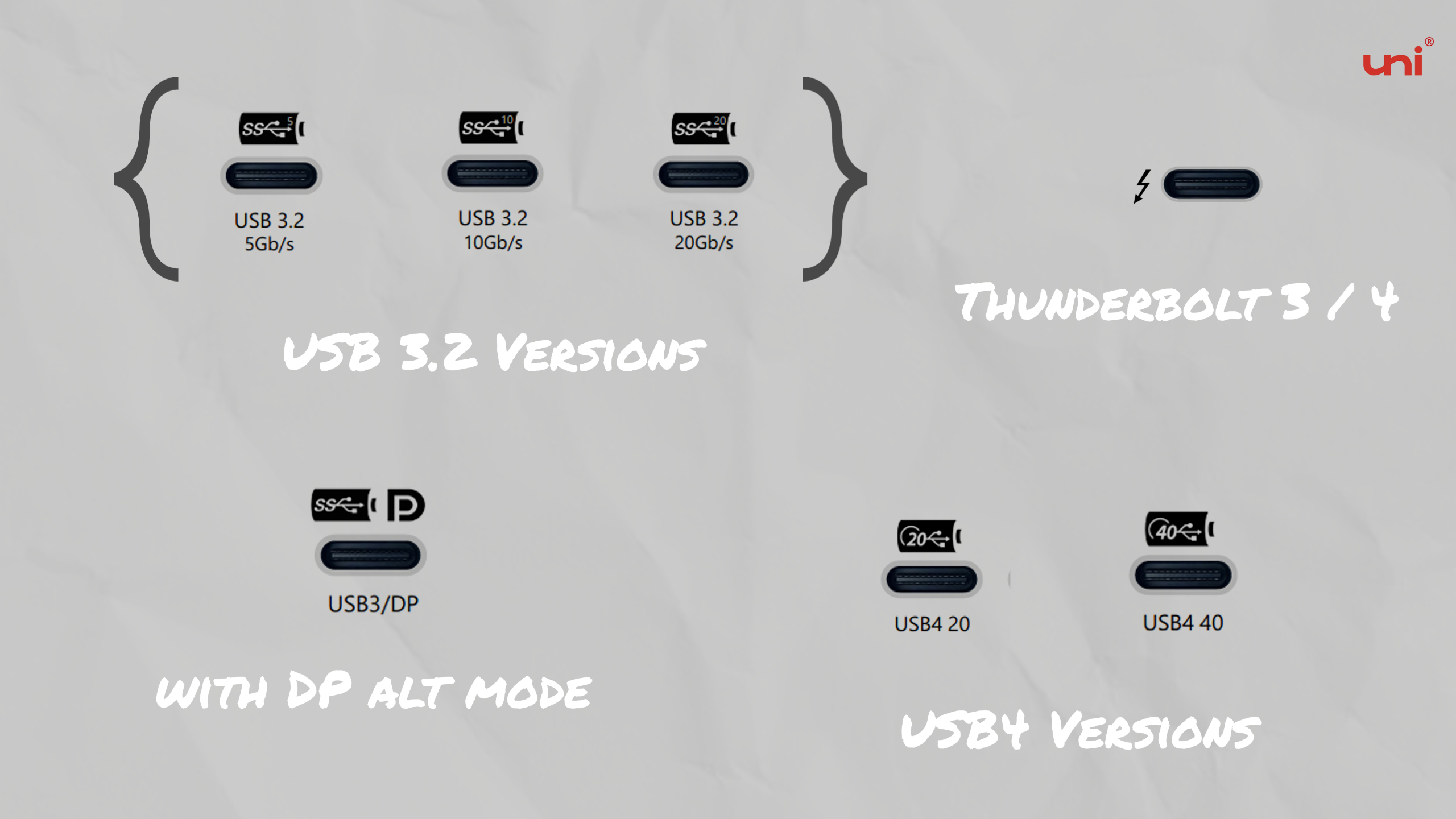
❗️ ❗️ ❗️常に覚えておいてください 両方 この機能が正しく動作するには、デバイスとケーブルが DP Alt モードをサポートしている必要があります。入力デバイスだけでなく、出力デバイスも含まれます。
⚪️ USB Type-C ケーブルで DisplayPort Alt モードを有効にする方法?
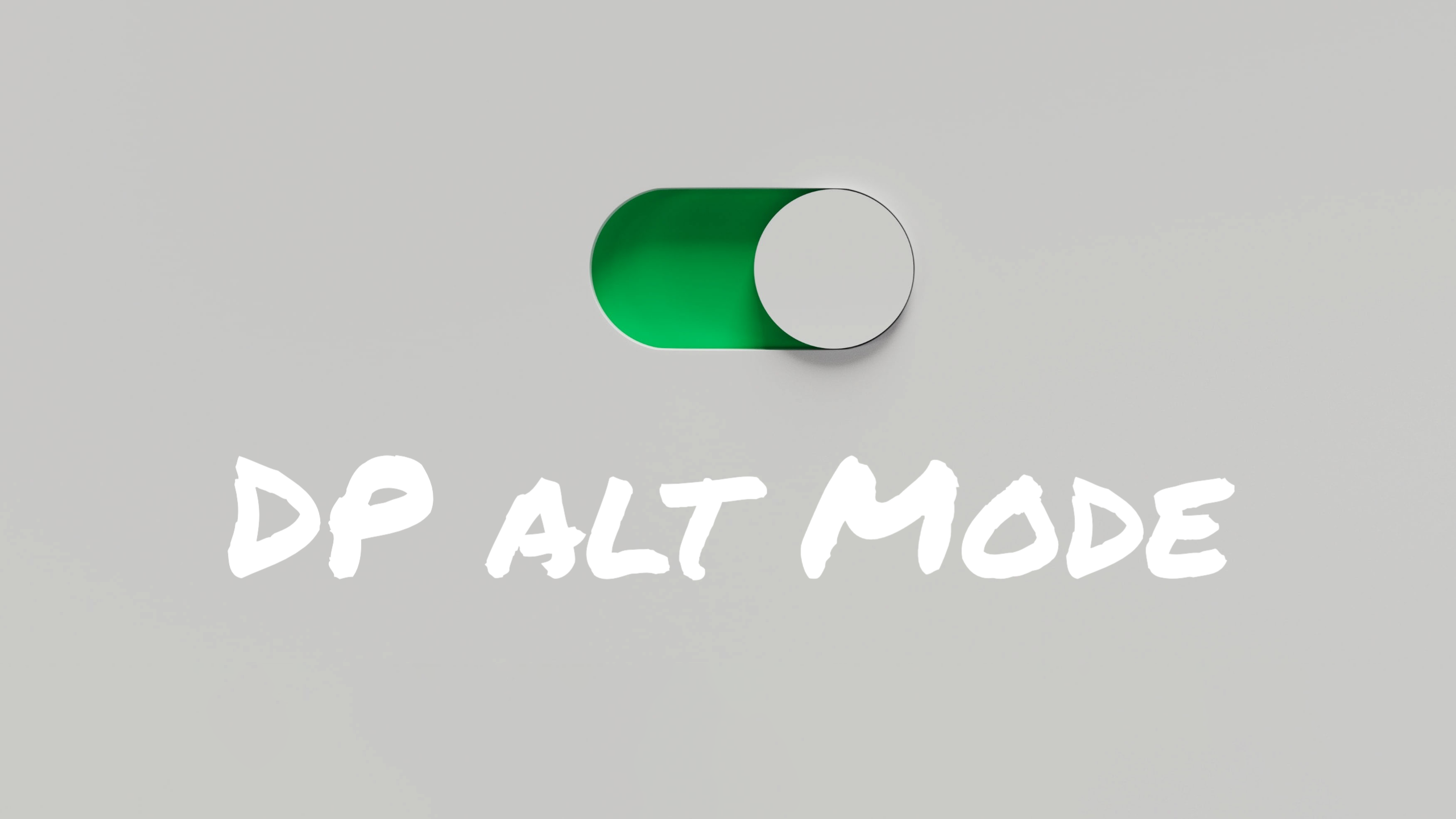
実際、互換性のある USB Type-C ケーブル/アダプターを使用して DP Alt モードをサポートするデバイスを接続すると、通常、DP Alt モードが有効になります。 自動的.
ソース デバイス (ラップトップ、タブレット、スマートフォンなど) とターゲット ディスプレイ デバイス (モニターやテレビなど) は、接続を検出し、それに応じてディスプレイ設定を構成する必要があります。 DP alt モードを有効にするための設定は必要ありません。
ほとんどの場合、デバイスとケーブルがこの機能をサポートしている限り、DP Alt モードを有効にするために追加の手順を実行する必要はありません。
ただし、デバイスが設定を自動的に構成しない場合、またはディスプレイ出力をカスタマイズする場合 (デスクトップの拡張、ディスプレイの複製、特定のディスプレイの選択など) は、ソース デバイスでディスプレイ設定を手動で調整する必要がある場合があります。解決)。
🔵 USB-C ポートが DP Alt モードをサポートしているかどうかを確認するにはどうすればよいですか?
-
デバイスの USB-C ポート周辺を調べます。
-
などのビデオ出力サポートを示す記号を探します。 DisplayPort ロゴ または サンダーボルトのロゴ.
-
彼らが持っている場合 DisplayPort ロゴ また サンダーボルトのロゴ、 USB C はビデオ信号を伝送する必要があります。これは、USB-C ポートが DP Alt モードをサポートしていることを意味します。
-
デバイスの USB-C ポートに関する情報を探します。通常、この情報は、製造元の公式 Web サイトまたはデバイスのユーザー マニュアルで確認できます。 (一部のメーカーはページに「USB-C」のみを表示しており、詳細ではありません。明確な情報を伝える責任があります。直接問い合わせてください。)
-
ビデオ出力、DP Alt モード、または DP Alt モードのサポートを含む次のプロトコルのいずれかをサポートしているかどうかを確認します。 USB 3.1 Gen 2、USB 3.2、USB 4、Thunderbolt 3、または Thunderbolt 4。 💡新しい USB および Thunderbolt プロトコルが開発されるにつれて、DP Alt モードの互換性が維持されることが期待され、機能が最新のテクノロジで引き続き動作することが保証されます。
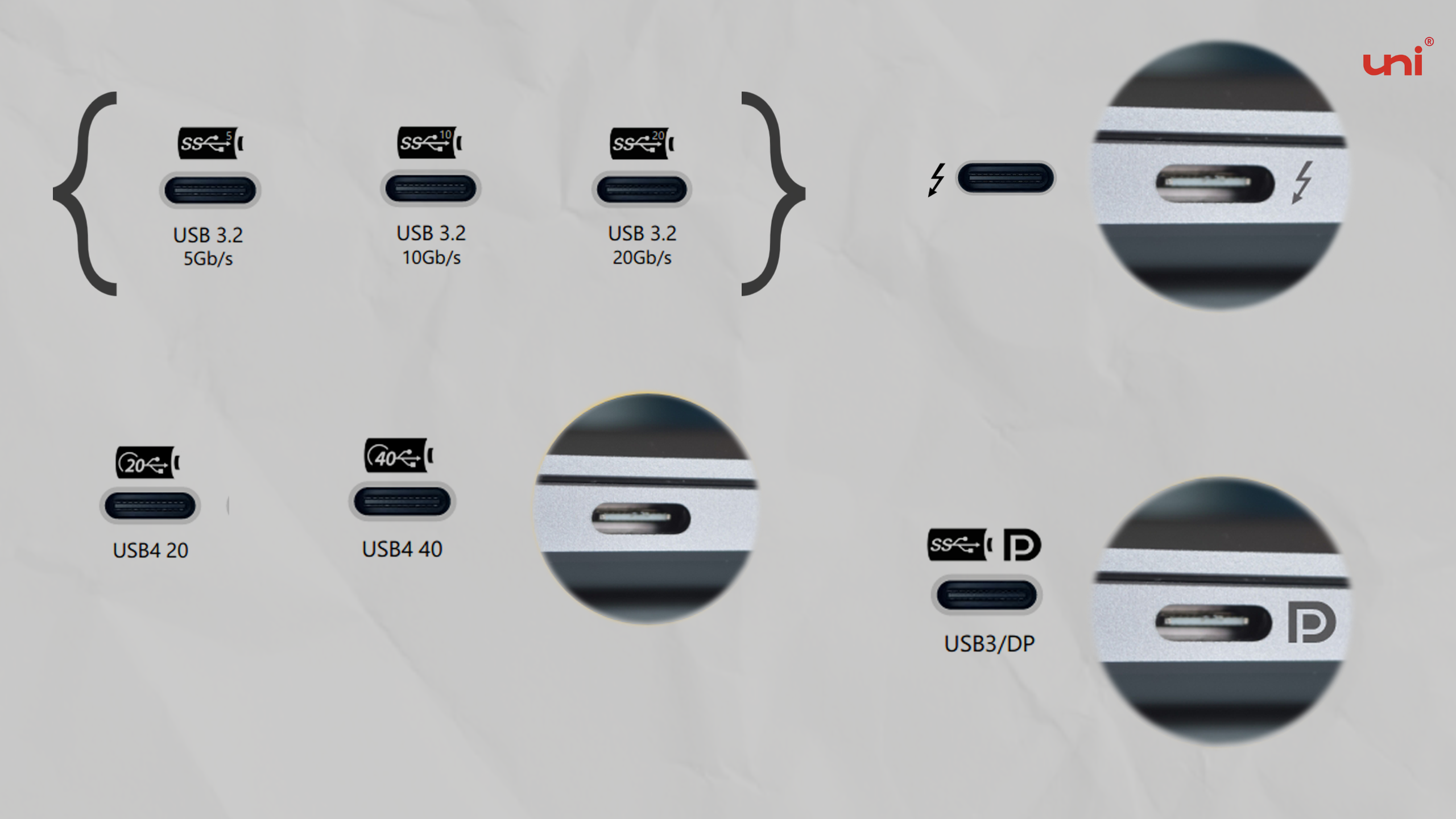
⚪️ 自分の電話が DP Alt モードをサポートしているかどうかを確認するにはどうすればよいですか?
実際、お使いの携帯電話が DP Alt モードをサポートしているかどうかを判断する最も確実な方法は、携帯電話のユーザー マニュアルまたは製造元の Web サイトで仕様を調べることです。これはあなたに最も多くを与えるでしょう 正確 携帯電話の機能に関する情報。
-
携帯電話のユーザー マニュアルまたは仕様を確認する: ユーザー マニュアルで携帯電話の USB-C ポートに関する情報を探します。具体的には、DP Alt モードについての言及を検索します。 ビデオ出力、またはディスプレイ出力に関連する USB-C 機能。 (または、USB C ポートが USB 3.1 Gen2, USB3.2 バージョン。)
-
お使いの電話モデルをオンラインで検索: を使用してオンライン検索を実行します。 電話のモデル 「DP Altモード」、「DisplayPort代替モード」、「USB-Cビデオ出力」などの用語とともに名前または番号。これは、携帯電話の機能に関するディスカッション、レビュー、または公式声明を見つけるのに役立ちます。
-
製造元の Web サイトに直接アクセスするか、オンライン サポート チームに連絡して、詳細な仕様が USB-C ポートに関連していることを確認してください。
⚪️ 新しい DisplayPort 仕様では 16K が有効になりますが、それは私と何の関係がありますか?
あなたが参照している新しい DisplayPort 仕様は、おそらく DisplayPort 2.0 であり、以前のバージョンよりも大幅に高いビデオ解像度とリフレッシュ レートを可能にします。 DisplayPort 2.0 は、いくつかの重要な進歩により、USB-C 経由で 16K ビデオをサポートできます。
-
帯域幅の増加: DisplayPort 2.0 は、以前のバージョンと比較して帯域幅が大幅に増加し、最大 77.4 Gbps に達します。このより高い帯域幅により、より多くのデータの送信が可能になり、16K ビデオなどのより高い解像度とリフレッシュ レートが可能になります。
-
より優れた圧縮: DisplayPort 2.0 は、Display Stream Compression (DSC) などの高度な圧縮技術を利用して、品質の低下を最小限に抑えて高解像度のビデオを送信します。これにより、優れた画質を維持しながら、利用可能な帯域幅を効率的に使用できます。
-
汎用性の向上: USB-C 経由の DisplayPort 2.0 は、複数のデータ ストリームを同時に伝送できる USB-C コネクタの柔軟性を活用します。これは、ビデオに加えて、USB-C がデータ、電力、およびその他の信号も送信できることを意味し、多目的で将来性のあるソリューションになります。
16K ビデオの解像度は 15360 x 8640 ピクセルで、4K ビデオの 16 倍、1080p (フル HD) ビデオの 64 倍です。この信じられないほど高い解像度により、より詳細で没入感のある視聴体験が得られます。
日常生活において、16K ビデオをサポートする機能は、さまざまな方法でユーザーにメリットをもたらします。
-
強化されたビジュアル エクスペリエンス: 16K ビデオは、ゲーム、仮想現実 (VR)、拡張現実 (AR) などのアプリケーションで、よりリアルで没入型のビジュアルを提供できます。
-
生産性の向上: 高解像度ディスプレイは、マルチタスク用により多くの画面領域を提供できるため、ユーザーは複数のアプリケーションや大規模なデータセットをより効率的に操作できます。
-
プロフェッショナル アプリケーション: 映画、デザイン、建築などの業界は、16K ビデオによって提供されるディテールと精度の向上から恩恵を受けることができ、より優れた意思決定とより印象的なプレゼンテーションを可能にします。
コンテンツ作成者、ハードウェア メーカー、および消費者がこの新しい技術をサポートするために機器とインフラストラクチャを徐々にアップグレードしているため、16K ビデオが広く採用されるには時間がかかることに注意する必要があります。ただし、DisplayPort 2.0 は、ビデオの解像度と品質における将来の進歩の基礎を築きます。
以下のコメントをお読みください。
恥ずかしがらずに、あなたの考えを私たちと共有して、このブログを USB C / DP alt モードに関連するすべての知識と専門知識のハブにしましょう!
読んでくれてありがとう。次回まで気をつけて!
#uniAccessories
関連記事:
コメントを残す
発表前にコメントが承認されます。.
また、 ブログ
How to Distinguish Low-Quality Electronic Waste on E-Commerce Platforms in 2025
3月 19、2025 3 最小読み取り
With the rise of online shopping, distinguishing between high-quality electronics and low-quality e-waste has become a critical skill. Many e-commerce platforms are flooded with questionable products that look appealing but often have serious quality and longevity issues.
Related Products
Related Stories
· What Is Optic Fiber HDMI Cable?
//
1. [Solved] USB C to HDMI Adapter Cable Not Working in 2022
2. Best Product for Remote Work and Entertainment
3. How to Set Up Dual Monitors for Laptop
4. How to use USB-C to HDMI Cable
5. How to spend time at home during the Covid-19 pandemic?
6. How to choose a suitable USB hub at a good price?
7. How does a 2.5G Ethernet Adapter work with my laptop?



